ADS-1000W
Preguntas frecuentes y Solución de problemas |

ADS-1000W
Fecha: 20/10/2022 ID: faq00002886_002
Reemplazar almohadilla
El mensaje Reemplazar almohadilla (“Replace Pad”) aparece cuando la almohadilla de separación debe reemplazarse por una nueva. Cuando aparece el mensaje Reemplazar almohadilla (“Replace Pad”), se muestran las siguientes indicaciones LED en el panel de control.
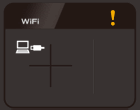
Su equipo cuenta con un contador de escaneos. El contador determina automáticamente cuántas veces el equipo ha escaneado. Cuando el equipo escanee 10.000 veces, mostrará un mensaje en el Monitor de estado (“Status Monitor”) para recordarle que reemplace la almohadilla de separación. Siga los pasos que se detallan a continuación para reemplazar la almohadilla de separación.
-
Abra la cubierta superior (1) y la cubierta delantera (2).
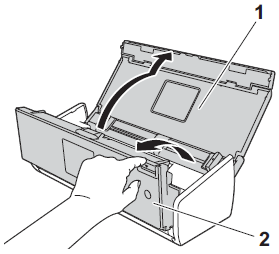
-
Deslice el soporte de la almohadilla de separación hacia arriba.
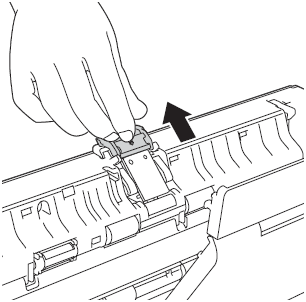
Tenga cuidado al tocar la almohadilla de separación y su área circundante en el equipo. De lo contrario, podría causar daños graves al equipo.
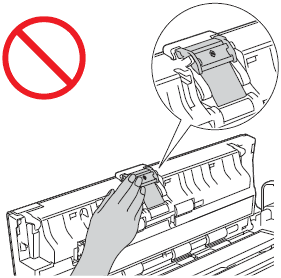
-
Pellizque y tire de la almohadilla de separación hacia arriba.
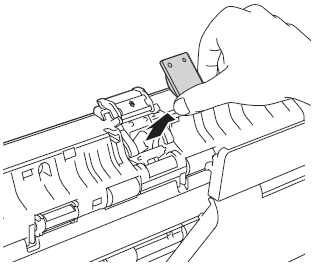
-
Coloque una nueva almohadilla de separación.
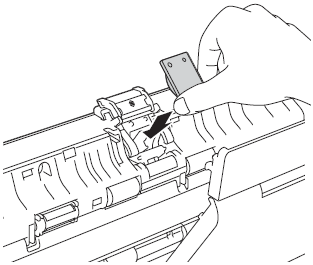
- Deslice con seguridad el soporte de la almohadilla de separación hacia abajo.
- Cierre la cubierta delantera y la cubierta superior.
-
Reinicie el contador. Para ello, siga los pasos que se detallan a continuación.
-
Abra ControlCenter.
-
Modelos compatibles con Utilidades de Brother
-
Abra Utilidades de Brother (“Brother Utilities”).
-
Windows 7/10
Haga clic en o en
o en  (Inicio [“Start”]) > (Todos los programas [“All Programs”] o Todas las aplicaciones [“All apps”]) >) Brother > Utilidades de Brother (“Brother Utilities”).
(Inicio [“Start”]) > (Todos los programas [“All Programs”] o Todas las aplicaciones [“All apps”]) >) Brother > Utilidades de Brother (“Brother Utilities”). -
Windows 8
En la pantalla de inicio, haga clic en .
.
Si no está en la pantalla Inicio (“Start”), haga clic derecho en algún lugar vacío y después haga clic en Todas las aplicaciones (“All Apps”) en la barra.
Haga clic en Utilidades de Brother (“Brother Utilities”).
-
Windows 7/10
- Seleccione Escanear (“Scan”).
- Haga clic en ControlCenter4.
-
Abra Utilidades de Brother (“Brother Utilities”).
-
Modelos no compatibles con Utilidades de Brother
Haga clic en (Inicio [“Start”]) > Todos los programas (“All Programs”) > Brother > [nombre del modelo] > ControlCenter4.
(Inicio [“Start”]) > Todos los programas (“All Programs”) > Brother > [nombre del modelo] > ControlCenter4.
-
Modelos compatibles con Utilidades de Brother
-
Haga clic en la pestaña Configuración del dispositivo (“Device Settings”) (el ejemplo a continuación usa el Modo Inicio [“Home Mode”]).
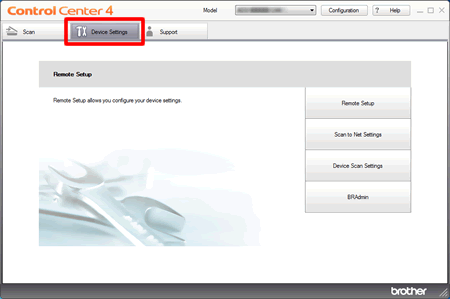
-
Abra ControlCenter.
Para abrir la aplicación de ControlCenter2, haga clic en Ir (“Go”) en la barra Finder, Aplicaciones (“Applications”) > Brother > ControlCenter. Haga doble clic en ControlCenter.
Se abrirá ControlCenter y se colocará un ícono en el panel. -
Haga clic en la pestaña CONFIGURACIÓN DEL DISPOSITIVO (“DEVICE SETTINGS”).
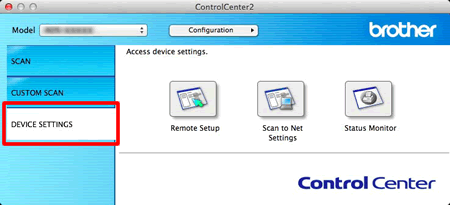
-
Abra ControlCenter.
- Haga clic en Configuración remota (“Remote Setup”). Aparecerá la ventana de Configuración remota (“Remote Setup”).
-
Seleccione Información del equipo (“Machine Info”) en el árbol de carpetas.
Para reiniciar el contador de la almohadilla de separación, marque la casilla de verificación Almohadilla de separación (“Separation Pad”) para Reiniciar el contador de consumibles (“Reset Counter for Consumables”).
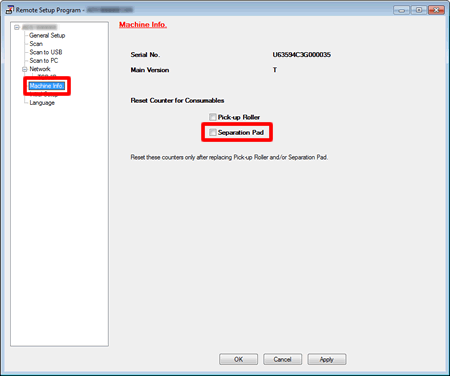
- Haga clic en Aplicar (“Apply”) y luego en OK.
Preguntas frecuentes relacionadas
ADS-1000W
Si necesita asistencia, contáctese con el servicio al cliente de Brother:
Comentarios sobre el contenido
Observe que este formulario solo se utiliza para comentarios.